Ово је још једна грешка у Стеам-у која се појављује након покретања игре, али примећено је да се грешка појављује готово искључиво након покретања Цоунтер Стрике Глобал Оффенсиве или сличних игара Валве као што су ЦС 1.6, Теам Фортресс 2 или Халф Лифе.

Грешка спречава кориснике да покрену игру и неко време је била прилично неславна пре него што су почели да се појављују разни поправци. Ипак, не постоји ниједна исправка коју можете тачно одредити која ће дефинитивно решити проблем и мораћете их све испробати пре него што се одлучите за једну.
Шта узрокује ФАТАЛНУ ГРЕШКУ: Није успело повезивање са процесом локалног Стеам клијента?
Узроци овог проблема су толико разнолики и обично су повезани са стандардним проблемима Стеам-а, као што су нестала или оштећена игра и Стеам датотеке, које се обично могу решити провером датотека игре, брисањем одређених директоријума кеша или поновном инсталацијом игре комплетан Стеам клијент.
У одређеним случајевима проблем је проузроковао недолазак у програм Стеам Бета, што обично значи да је Стеам намеравао да реши проблем у следећем ажурирању.
Решење 1: Проверите интегритет датотека са играма
Разлог зашто ово решење има место на врху чланка је пре свега зато што је то лако учинити на рачунару и грешку може решити на најједноставнији могући начин. Неки играчи су потврдили да је, након што се грешка почела да се појављује, верификација интегритета датотека игара успела да пронађе неколико датотека које су недостајале или су оштећене и њихово поновно учитавање помогло је да се проблематична игра заувек поправи.
- Отворите Стеам ПЦ клијент двоструким кликом на његову пречицу на радној површини или тражењем у менију Старт једноставним уписивањем „Стеам“ након клика на дугме менија Старт или дугмета Сеарцх (Цортана).

- Када се клијент Стеам отвори, у менију који се налази на врху прозора отворите картицу Библиотека у прозору Стеам и пронађите унос проблематичне игре на листи.
- Кликните десним тастером миша на икону игре у библиотеци и одаберите опцију Својства из контекстног менија који ће се отворити и обавезно идите на картицу Локалне датотеке у прозору Својства.

- Кликните на дугме Верифи Интегрити оф Гаме Филес на дну прозора и сачекајте да поступак заврши проверу датотека ваших игара. Услужни програм треба да преузме све датотеке које недостају, а касније бисте требали поново отворити проблематичну игру да бисте видели да ли се и даље појављује „ФАТАЛНА ГРЕШКА: Није успело повезивање са локалним процесом Стеам клијента“.
Решење 2: Поново покрените Стеам у потпуности
Ова грешка се понекад може догодити и ако сте случајно отворили две или више инстанци Стеама због којих је на вашем рачунару покренуто више процеса Стеам.еке. Такође, разне друге услуге повезане са Стеам-ом могу довести до појаве проблема и играчи су то могли да реше једноставним поновним покретањем Стеам-а.
- Обавезно потпуно напустите Стеам клијент на рачунару кликом на Стеам >> Излаз из горњег менија са отвореним Стеам клијентом.

- Алтернативно решење ако имате затворен прозор Стеам је лоцирање иконе Стеам у системској палети (доњи леви део екрана). Имајте на уму да ће вам можда требати да кликнете стрелицу која показује горе да бисте видели још апликација.
- Кликните десним тастером миша на икону Стеам и одаберите Екит из контекстног менија који ће се појавити. Сада ћете морати да затворите све процесе повезане са Стеам-ом у Таск Манагер-у. Користите комбинацију тастера Цтрл + Схифт + Есц тапкајући истовремено на тастере да бисте отворили алатку Таск Манагер.
- Можете и да користите комбинацију тастера Цтрл + Алт + Дел и са менија изаберете Таск Манагер на плавом екрану који ће се појавити са неколико опција. Можете га потражити и у менију Старт.

- Кликните на Више детаља у доњем левом делу прозора да бисте проширили Таск Манагер и тражили све процесе повезане са Стеам-ом, попут Стеам.еке или ГамеОверлаиУИ.еке. Требали би се налазити тачно испод позадинских процеса. Изаберите их један по један и одаберите опцију Заврши задатак у доњем десном делу прозора.
- Кликните на дугме Иес (Да) да бисте приказали поруку која ће вас упозорити на убијање различитих процеса и на то како то може утицати на ваш рачунар, па се побрините за то.

- Сада бисте требали поново отворити Стеам клијент тако што ћете га потражити у менију Старт или двоструким кликом на његову икону на радној површини. Проверите да ли се грешка и даље појављује након покретања игре.
Белешка : Неки корисници су пријавили да се проблем може решити једноставним отварањем Стеама као администратора након што га затворите. Након што сте потпуно затворили Стеам и убили процесе повезане са Стеам-ом, покушајте да следите кораке у наставку да бисте покренули Стеам као администратор.
- Пронађите извршну датотеку Стеам-а и измените је тако што ћете десним тастером миша кликнути на њен унос или на радној површини или у менију Старт или у прозору резултата претраживања и одабрати Својства из контекстног менија.
- Идите на картицу Компатибилност у прозору Својства и означите поље поред Покрени овај програм као унос администратора пре него што примените промене.

- Обавезно потврдите све дијалоге који би се могли појавити, а који би требали затражити да избор потврдите администраторским привилегијама, а Стеам од сада треба да се покрене са администраторским привилегијама. Отворите Стеам двоструким кликом на његову икону и покушајте поново покренути игру да бисте видели да ли се и даље појављује „ФАТАЛНА ГРЕШКА: Није успело повезивање са процесом локалног Стеам клијента“.
Решење 3: Пријава и излазак из Стеам клијента
Овај метод је сличан оном горе, осим што је бржи и укључује само одјаву са Стеам клијента и враћање назад. Боље је потпуно покренути Стеам, али понекад је проблем повезан са вашим Стеам налогом и то се може решити само одјавом.
- Обавезно се у потпуности одјавите са Стеам налога са којим сте тренутно пријављени на рачунару кликом на Стеам >> Промени рачуне у горњем менију са отвореним Стеам клијентом.

- Потврдите дијалог који ће се појавити у којем се тражи да потврдите свој избор јер ћете морати поново да унесете акредитиве својих налога.
- На екрану за пријаву који ће се појавити унесите своје корисничко име или е-пошту и лозинку и сачекајте да се учита Стеам клијент. Покушајте поново покренути проблематичну игру и проверите да ли се проблем и даље појављује.
4. решење: Деинсталирајте игру са рачунара
Поновном инсталацијом игре на рачунар можете решити проблем као што је то учинио за одређене кориснике и морамо захвалити Стеам-у што је учинио да поступак буде лакши него што је то случај приликом деинсталирања и инсталирања игара изван Стеама. На овај начин можете једноставно поново преузети датотеке са играма, а Стеам би требало да се побрине за све након неколико кликова.
- Отворите Стеам ПЦ клијент двоструким кликом на његову пречицу на радној површини или тражењем у менију Старт једноставним уписивањем „Стеам“ након клика на дугме менија Старт или дугмета Сеарцх (Цортана).

- Када се клијент Стеам отвори, у менију који се налази на врху прозора отворите картицу Библиотека у прозору Стеам и пронађите унос проблематичне игре на листи.
- Кликните десним тастером миша на икону игре у библиотеци и одаберите опцију Деинсталирај која ће се појавити на дну контекстуалног менија. Потврдите дијалог у којем се тражи да потврдите свој избор и сачекајте неко време да Стеам избрише датотеке игара.

- Након што се игра деинсталира, останите на картици Библиотека у Стеам клијенту, кликните десним тастером миша на унос исте игре и одаберите опцију Инсталирај игру. Изаберите директоријум библиотеке да бисте инсталирали игру и сачекајте да се поново инсталира. Проверите да ли је проблем решен.
5. решење: Избришите директоријум Аппцацхе у Стеам Роот-у
Брисањем ове фасцикле ресетоваће се предмеморија апликације за Стеам клијент и дефинитивно може брже од поновне инсталације целокупног Стеам клијента, јер то укључује израду резервних копија датотека игара. Ово није било корисно за све, али некима је успело и уштедели су време јер нису морали у потпуности да деинсталирају Стеам клијент.
- Идите до Стеам-ове матичне мапе у Филе Екплорер-у којој можете приступити тако што ћете отворити фасциклу и кликнути на Тхис ПЦ или Ми Цомпутер у левом бочном окну. Уверите се да је Стеам клијент потпуно затворен.
- Ако током инсталације Стеам клијента нисте унели никакве промене у вези са потребном инсталационом фасциклом, то би требало да буде Локални диск >> Програмске датотеке или Програмске датотеке (к86), у зависности од вашег ОС-а.
- Поред тога, ако на радној површини имате пречицу Стеам клијента, можете једноставно кликнути десним тастером миша и у контекстном менију који ће се појавити одабрати опцију Отвори локацију датотеке.

- Фасцикла аппцацхе би требала бити доступна у овој фасцикли, зато обавезно кликните десним тастером миша и у контекстном менију одаберите опцију Делете. Потврдите било који дијалог и поново отворите Стеам да бисте видели да ли се иста грешка и даље појављује
Решење 6: Укључите Стеам Бета клијент
Стеам бета клијенти обично садрже најновија ажурирања која тек треба да буду објављена за ширу јавност. Омогућавањем бета налога Стеам у подешавањима Стеам-а можете лако добити најновија ажурирања након поновног покретања Стеама и решити проблем пре него сви остали, тако што ћете следити доленаведене кораке.
- Отворите Стеам ПЦ апликацију двоструким кликом на пречицу на радној површини ако је имате или тако што ћете је потражити у менију Старт и кликнути на први резултат Стеам-а.
- Кликните на дугме Стеам у менију на врху екрана клијента и у падајућем менију одаберите Сеттингс. У прозору Подешавања останите на картици Рачун и кликните дугме Промени у одељку Бета учешће.

- Треба да се отвори нови прозор, па поново проверите у одељку „Бета учешће“ и кликните да бисте отворили падајући мени. Изаберите опцију „Стеам Бета Упдате“ и примените промене које сте унели. Поново покрените Стеам клијент и покушајте поново да отворите игру и проверите да ли постоји грешка „ФАТАЛНА ГРЕШКА: Није успело повезивање са локалним процесом Стеам клијента“.
Решење 7: Поново инсталирајте Стеам
Крајња инстанца и метода коју корисници често нису толико жељни да изврше је потпуно инсталирање Стеам клијента. Разлог зашто људи уопште не желе да извршавају ову методу је тај што деинсталирање Стеам-а подразумевано брише све инсталиране игре, а корисницима који имају пуно игара можда ће требати читава вечност да их поново преузму. Због тога вам препоручујемо да следите наша упутства где нећете морати поново да преузимате ниједну игру, а проблем би такође требало решити!
- Отворите Стеам ПЦ клијент двоструким кликом на његову пречицу на радној површини или тражењем у менију Старт једноставним уписивањем „Стеам“ након клика на дугме менија Старт или дугмета Сеарцх (Цортана).
- Након што се отвори Стеам клијент, кликните на дугме Стеам у горњем десном делу прозора и одаберите Сеттингс. Дођите до картице Преузимања у прозору Подешавања и кликните на фасцикле Стеам Либрари.
- Овде би требало да видите листу свих библиотека које тренутно користите и фасцикле које бисте требали потражити приликом израде резервне копије. Будући да је подразумевана фасцикла Ц >> Програм Филес (к86) >> Стеам >> стеамаппс, да видимо како да направите резервну копију.
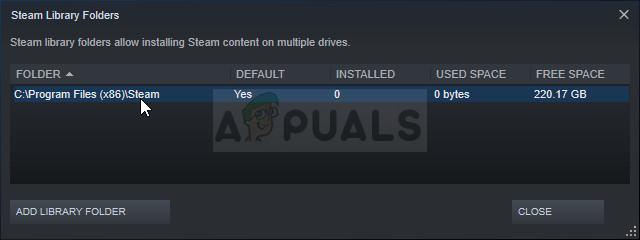
- Дођите до горе наведене локације тако што ћете кликнути да бисте отворили било коју фасциклу или Филе Екплорер и кликнути на Тхис ПЦ или Ми Цомпутер у десном окну. После тога, пронађите локацију изнад и пронађите фасциклу „стеамаппс“.
- Кликните десним тастером миша на фасциклу и одаберите опцију Копирај из контекстног менија који ће се појавити. Дођите до локације изван фасцикле Стеам на рачунару и залепите фасциклу десним кликом и избором Пасте. Најбоља локација би била радна површина.
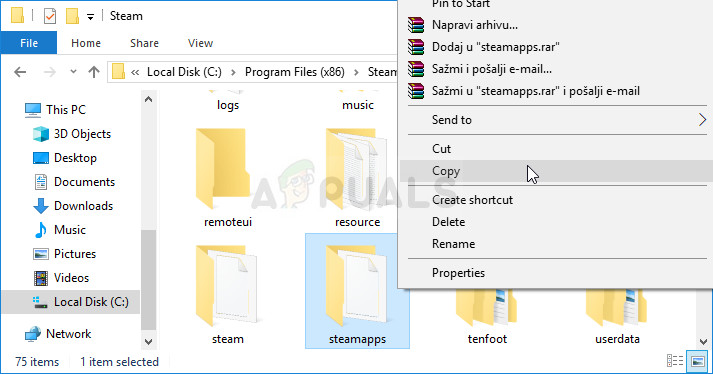
- Поновите исти поступак за све фасцикле библиотеке. Након деинсталације Стеам-а, мораћете поново да додате фасцикле као фасцикле Стеам библиотеке као и први пут.
Након што направите резервну копију инсталација игара, следећи корак је деинсталација Стеама са рачунара. То се лако може урадити помоћу апликације Подешавања или Контролне табле.
- Пре свега, уверите се да сте се пријавили са администраторским налогом, јер нећете моћи да деинсталирате програме користећи било које друге привилегије налога.
- Обавезно извршите горенаведене кораке за сваку фасциклу библиотеке коју имате на рачунару и забележите њихове локације како бисте их могли поново додати након што се Стеам поново инсталира.
- Кликните на мени Старт и отворите Контролну таблу тако што ћете га потражити. Можете и да кликнете на икону зупчаника да бисте отворили поставке ако користите Виндовс 10.
- На контролној табли одаберите Прикажи као: Категорија у горњем десном углу и кликните на Деинсталирај програм у одељку Програми.

- Ако користите апликацију Подешавања, кликом на Апликације треба одмах отворити листу свих инсталираних програма на рачунару.
- Пронађите ставку Стеам на листи и кликните је једном. Кликните на дугме Деинсталирај изнад листе и потврдите све дијалошке оквире који се могу појавити. Следите упутства на екрану да бисте деинсталирали Стеам и поново покренули рачунар.
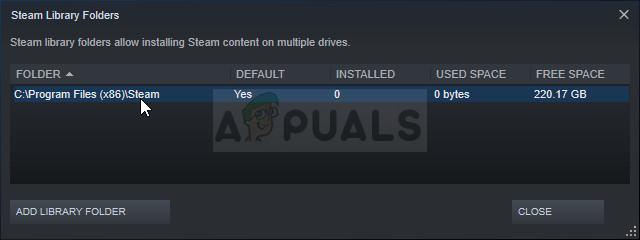
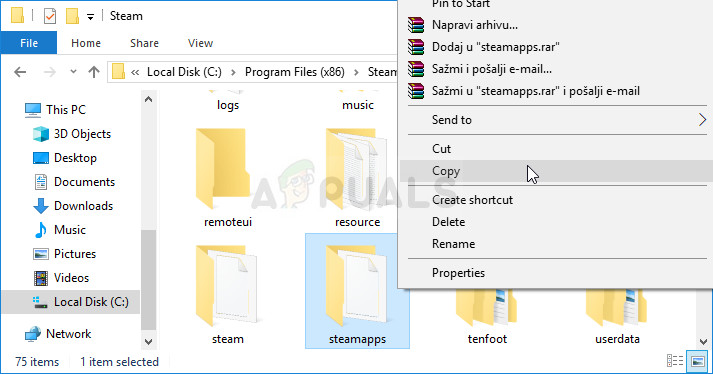













![[ФИКС] Код грешке 1606 (Није могуће приступити мрежној локацији)](https://jf-balio.pt/img/how-tos/48/error-code-1606.png)








